Питање
Проблем: Како да поправите грешку ДРИВЕР УНМАППИНГ ИНВАЛИД ВИЕВ у оперативном систему Виндовс 10?
Добио сам плави екран, али се рачунар учитао након тога. Мислим да је све у реду, али поново сам добио исту грешку ДРИВЕР УНМАППИНГ ИНВАЛИД ВИЕВ. Нисам ажурирао свој ОС нити инсталирао било који програм, тако да мислим да нема разлога да дође до овог проблема. Можете ли ми помоћи да решим ово?
Решен одговор
Проблем са овим Плавим екраном смрти је чињеница да грешка указује на неисправан хардвер или проблеме са драјвером када се грешка ДРИВЕР_УНМАППИНГ_ИНВАЛИД_ВИЕВ појави у оперативном систему Виндовс 10. Ови БСОД[1] грешке могу бити озбиљне и оштетити машину, тако да корисници[2] може успаничити или бити уплашен.
Решавање грешке ДРИВЕР УНМАППИНГ ИНВАЛИД ВИЕВ у оперативном систему Виндовс 10 је кључно јер је овако да видите који проблем треба да се реши да бисте избегли грешке плавог екрана и да бисте га у потпуности решили. Насумичне грешке су досадне, али овакве грешке у паду система и замрзавању могу довести до трајног оштећења, па чак и до промена на вашој машини.
Могуће је исправити грешку ДРИВЕР УНМАППИНГ ИНВАЛИД ВИЕВ, али треба утврдити неколико ствари. Ако користите оперативни систем Виндовс 10, требало би да знате да су грешке и грешке уобичајене и да често могу изазвати проблеме везане за драјвер, софтвер, хардверске програме.[3]
Грешка ДРИВЕР УНМАППИНГ ИНВАЛИД ВИЕВ у Виндовс 10 и друге БСОД грешке такође могу бити резултат неисправног ажурирања или инсталације ОС-а. Ако се проблем појави након инсталирања нечег новог, то би могло бити оно што каже. Ако је проблем покренут проблемима са Виндовс регистратором или софтвером - РеимагеМац машина за прање веша Кс9 може да вам помогне. Обавезно покрените проверу система са сличним алатом да бисте наставили са тежим ручним решењима.
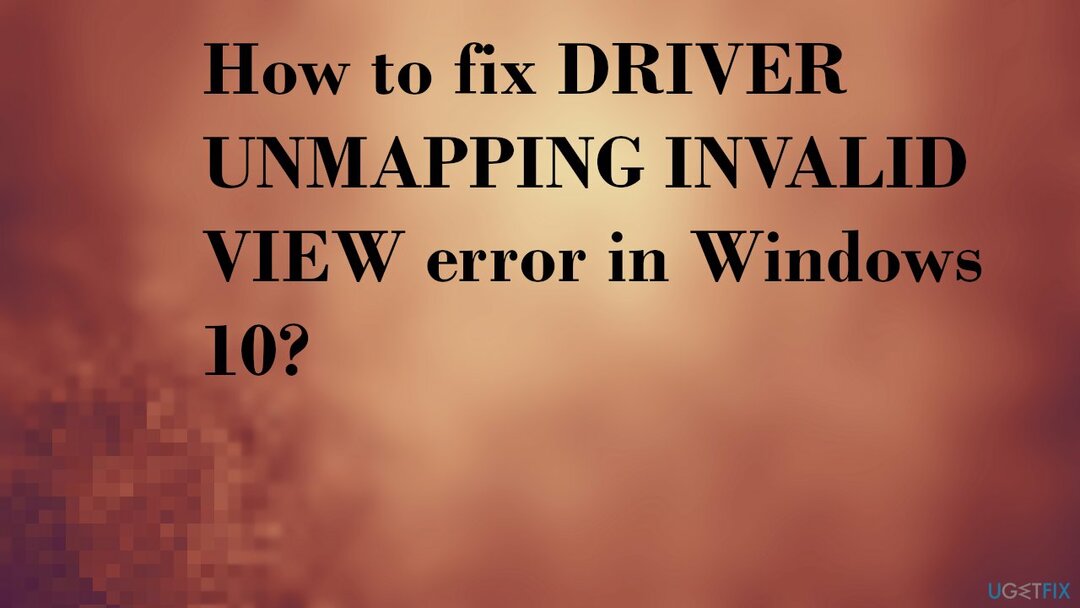
1. Преузмите најновија ажурирања да бисте исправили грешку ДРИВЕР УНМАППИНГ ИНВАЛИД ВИЕВ у оперативном систему Виндовс 10
Да бисте поправили оштећени систем, морате купити лиценцирану верзију Реимаге Реимаге.
- Иди на Подешавања.
- Изабери Ажурирање и безбедност одељак.
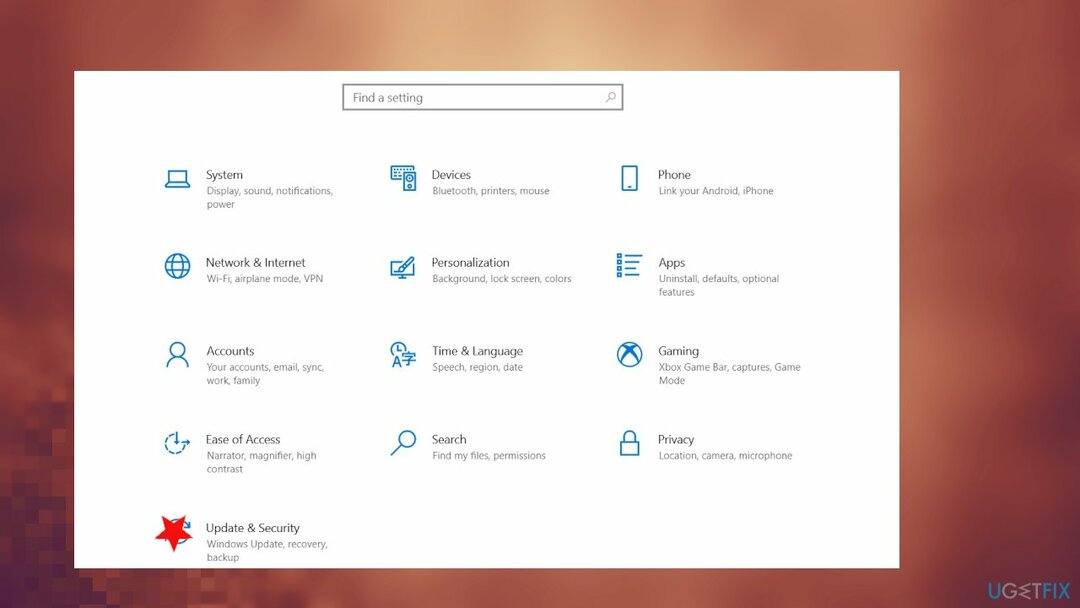
- Кликните на десној страни Провери ажурирања.
- Сачекајте да се ажурирање инсталира и рестарт Твој уређај.
2. Покрените алатку за решавање проблема са хардвером
Да бисте поправили оштећени систем, морате купити лиценцирану верзију Реимаге Реимаге.
- Кликните десним тастером миша на Почетак и изабрати Подешавања.
- Иди на Ажурирање и безбедност одељак.
- Изабери Решавање проблема.
- Изабери БСОД на десној страни и кликните Покрените алатку за решавање проблема.
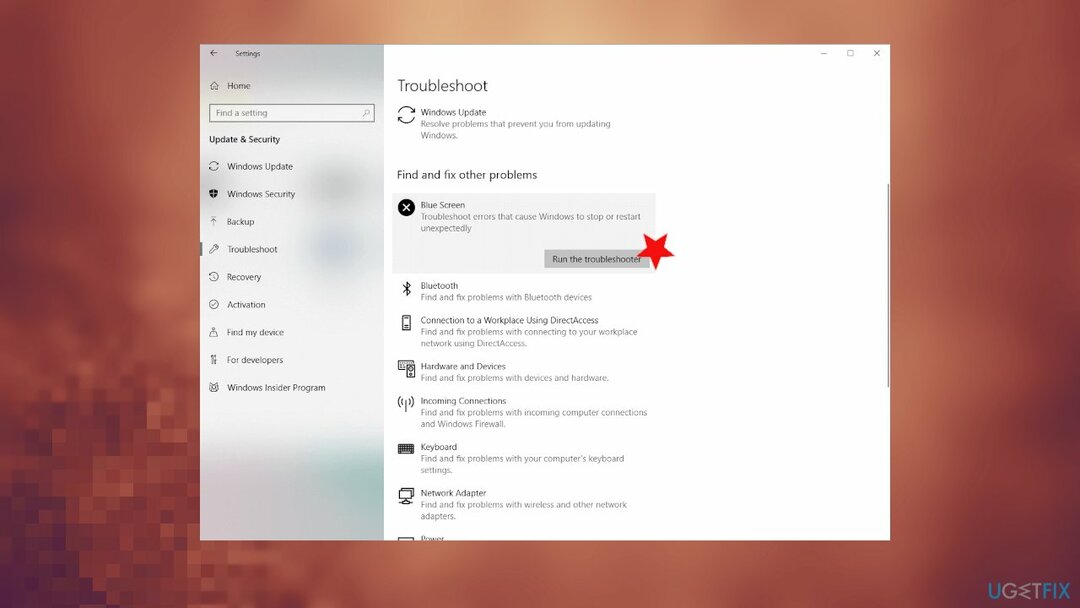
- Пратите чаробњака.
3. Ажурирајте управљачке програме да бисте исправили грешку ДРИВЕР УНМАППИНГ ИНВАЛИД ВИЕВ
Да бисте поправили оштећени систем, морате купити лиценцирану верзију Реимаге Реимаге.
- Притисните Виндовс + Кс изаберите Менаџер уређаја.
- Проширити одређени одељак.
- У близини можете пронаћи неисправне драјвере са знаком узвика.
-
Десни клик инсталиран драјвер, а затим изаберите Ажурирати драјвер.
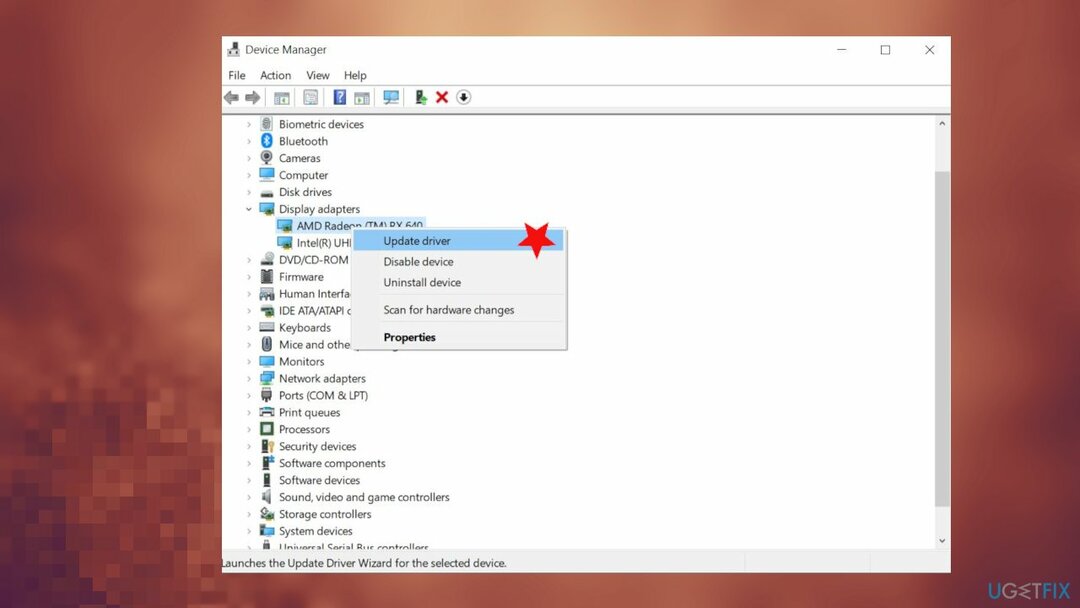
- Притисните Виндовс + Кс изаберите Менаџер уређаја.
- Проширити Контролери звука, видеа и игара.
- Десни клик инсталиран драјвер за звук, а затим изаберите Ажурирати драјвер.
4. Покрените СФЦ скенирање и ДИСМ
Да бисте поправили оштећени систем, морате купити лиценцирану верзију Реимаге Реимаге.
- Тип цмд у Виндовс претрази
- Кликните десним тастером миша на Командна линија и изаберите Покрени као администратор
- Унесите следећу команду и притисните Унесите:
сфц /сцаннов
- Сачекајте да се скенирање заврши и рестарт ваш рачунар.
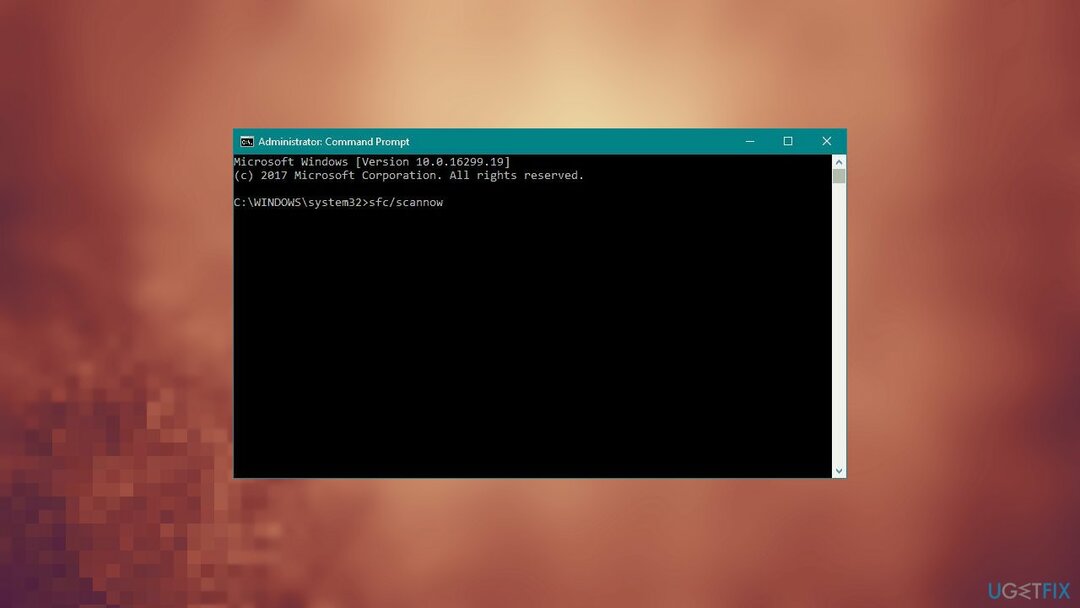
- Отвори Поново командна линија.
- Копирање и лепљење:
ДИСМ.еке /Онлине /Цлеануп-имаге /Сцанхеалтх - Притисните Ентер.
- Сада унесите:
ДИСМ.еке /Онлине /Цлеануп-имаге /Ресторехеалтх - Притисните Ентер да га изврши.
5. Онемогућите проблематичне апликације да бисте поправили грешку ДРИВЕР УНМАППИНГ ИНВАЛИД ВИЕВ у Виндовс-у
Да бисте поправили оштећени систем, морате купити лиценцирану верзију Реимаге Реимаге.
- Притисните Виндовс тастер + Р за отварање Трцати кутија.
- Тип МСЦонфиг и притисните Ентер.
- Кликните Селективно покретање и опозовите избор Учитајте ставке за покретање.
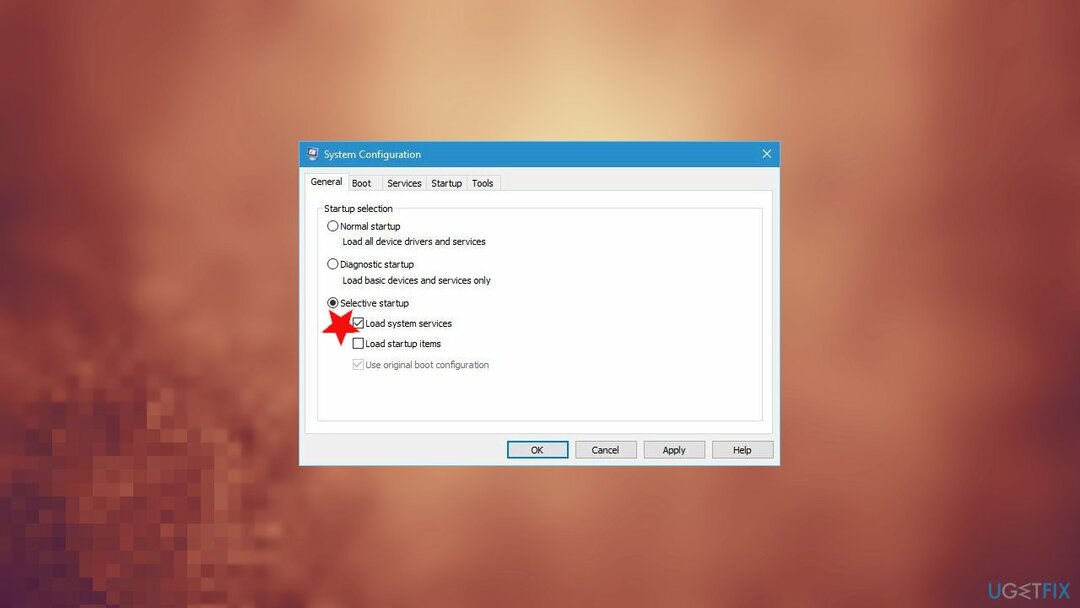
- Иди на Услуге картицу и проверите Сакриј све Мицрософт услуге.
- притисните Онемогући све дугме.
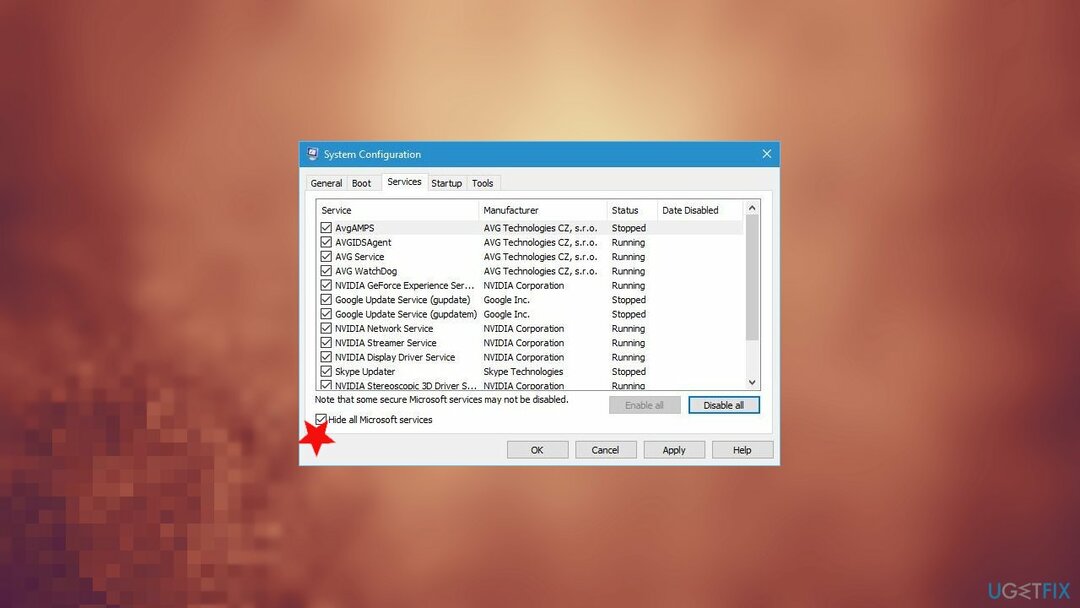
- Кликните Применити и ОК да сачувате промене.
- Покрените Таск Манагер притиском на Цтрл + Схифт + Есц
- Иди на Покренути таб.
- Кликните десним тастером миша на сваку ставку на листи и изаберите Онемогући из менија.
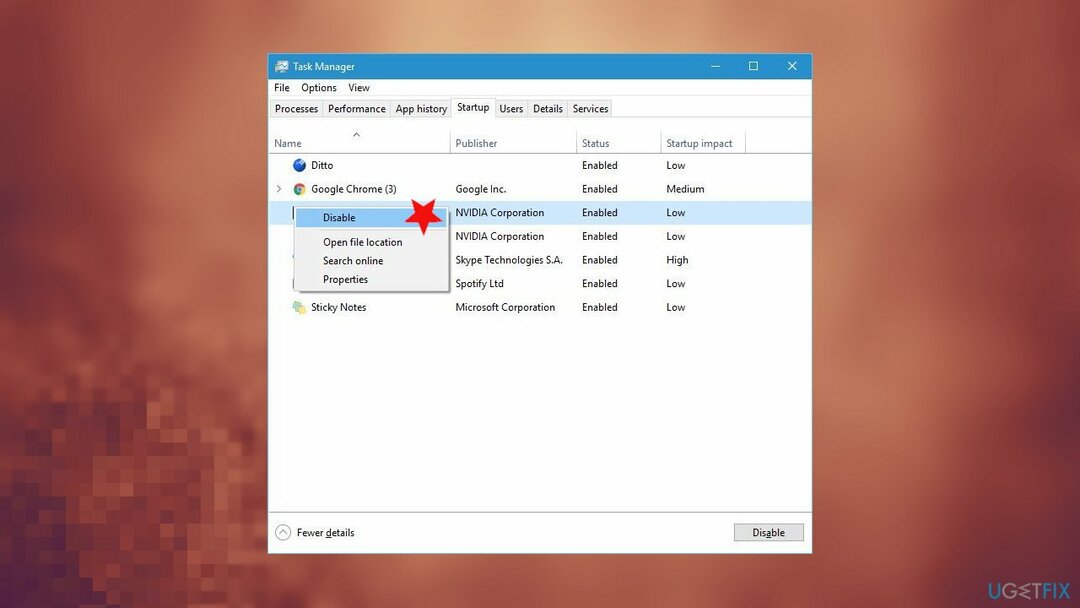
- Поново покрените рачунар.
6. Ресетујте Виндовс
Да бисте поправили оштећени систем, морате купити лиценцирану верзију Реимаге Реимаге.
- Поново покрените рачунар неколико пута да бисте покренули аутоматску поправку.
- Изаберите Решавање проблема.
- Онда Ресетујте овај рачунар.
- Кликните Уклоните све.
- Можда ће бити затражено да убаците Виндовс 10 инсталациони медиј.
- Изаберите Само диск јединица на којој је инсталиран Виндовс.
- Само уклоните моје датотеке.
- Кликните Ресетовати да покренете ресетовање оперативног система Виндовс 10 и пратите упутства
Аутоматски поправите своје грешке
тим угетфик.цом покушава да да све од себе да помогне корисницима да пронађу најбоља решења за отклањање својих грешака. Ако не желите да се борите са техникама ручне поправке, користите аутоматски софтвер. Сви препоручени производи су тестирани и одобрени од стране наших професионалаца. Алати које можете користити да поправите своју грешку су наведени у наставку:
Понуда
урадите то сада!
Преузмите поправкуСрећа
Гаранција
урадите то сада!
Преузмите поправкуСрећа
Гаранција
Ако нисте успели да поправите грешку користећи Реимаге, обратите се нашем тиму за подршку за помоћ. Молимо вас да нам кажете све детаље за које мислите да бисмо требали да знамо о вашем проблему.
Овај патентирани процес поправке користи базу података од 25 милиона компоненти које могу заменити било коју оштећену или недостајућу датотеку на рачунару корисника.
Да бисте поправили оштећени систем, морате купити лиценцирану верзију Реимаге алат за уклањање злонамерног софтвера.

ВПН је кључан када је у питању приватност корисника. Мрежне трагаче као што су колачићи не могу да користе само платформе друштвених медија и друге веб странице, већ и ваш добављач интернет услуга и влада. Чак и ако примените најбезбеднија подешавања преко свог веб претраживача, и даље можете бити праћени путем апликација које су повезане на интернет. Осим тога, претраживачи фокусирани на приватност као што је Тор нису оптималан избор због смањене брзине везе. Најбоље решење за вашу коначну приватност је Приватни приступ интернету – будите анонимни и сигурни на мрежи.
Софтвер за опоравак података је једна од опција која вам може помоћи опоравити своје датотеке. Једном када избришете датотеку, она не нестаје у ваздуху – остаје на вашем систему све док нема нових података на њој. Дата Рецовери Про је софтвер за опоравак који тражи радне копије избрисаних датотека на вашем чврстом диску. Коришћењем алата можете спречити губитак вредних докумената, школских радова, личних слика и других важних датотека.